
2025年6月11日より、まずはPixelシリーズにAndroid 16アップデートがOTA配信開始!6月配信は過去最速。早速アップデートしてみた
最終更新 [2025年6月11日]
この記事内には広告リンクが含まれています。
\\どうかフォローをお願いします…//
< この記事をシェア >
Android 16にOSバージョンアップする方法です。
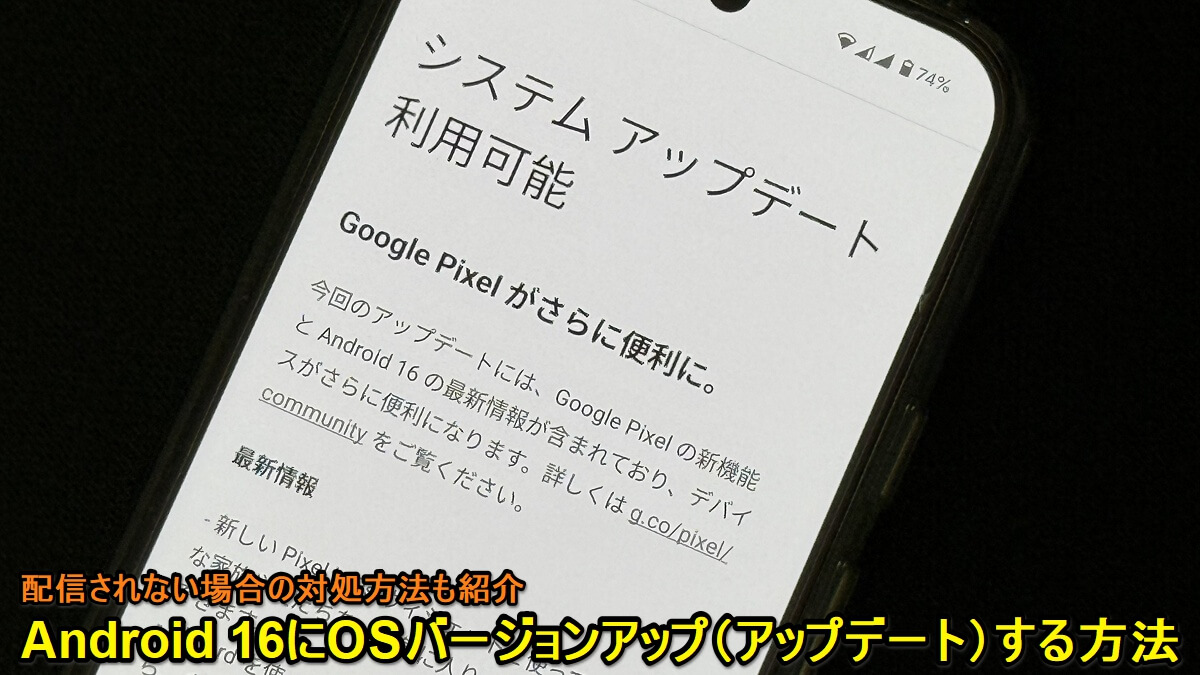
日本時間の2025年6月11日にAndroid 16のOSバージョンアップの配信が開始されました。
例年10月頃に配信されるAndroid OSのメジャーアップデートが6月に配信されるのは過去最速です。
ちなみに先代となるAndroid 15のOSアップデート配信は2024年10月16日でした(先々代のAndroid 14は2023年10月5日)
Android OSのメジャーアップデートでは恒例ですが、まずはPixelシリーズに配信されます。
手元のGoogleストアで購入したPixel 9 Proだと同日の早朝からアップデートできることを確認しました。
※Android 16にアップデートできるPixelは6シリーズ以降です(Android 15と同じ)
ちなみにAndroidは「10」からお菓子の名前が廃止されており、今回も「Android 16」が正式名称となります。
配信開始日はPixelシリーズのみに配信されていますが、今後は他社のAndroidスマホにも配信されます。
Android 16へのアップデート方法は「スマホだけでアップデートできるOTAアップデート」となっており、対象機種を持っていれば誰でもダウンロードしてインストールできます。
対象機種なのにアップデート配信されない場合の対処方法も紹介します。
【恒例】注意!一部のゲームやアプリは使えなくなる可能性があるので公式案内などをチェック
こちらも恒例ですが、配信が開始されたばかりの最新のAndroid OSにアップデートした場合は、現在利用できているアプリやゲームが利用できなくなる可能性もあります。
特に最新OSアップデート時にゲームアプリがプレイでききなくなるという報告が多いです。
Android 16は、事前にベータ版が公開されておりアプリ開発者さんやゲーム運営者さんはベータ版で動作検証を行っていることが多いですが、正式に動作検証完了のアナウンスがあるまでは正常に利用できなくなることも考えられます。
メイン機種をAndroid 16にアップデートしようと考えている人は、いつも利用しているアプリやゲームの動作検証が完了しているか?をX(旧:Twitter)や運営公式で事前チェックすることをオススメします。
メインのAndroidスマホをバージョンアップ予定、でも絶対に使わなくてはいけないアプリがあるという場合はちょっと様子見した方が無難です。
自分は早速Pixel 9 Proをアップデートしてみたので、この記事ではAndroid 16にアップデートする手順を紹介しています。
※Pixelシリーズ以外のAndroidスマホもOTA配信が行われれば基本的にこのやり方でOSバージョンアップできます。
Android 16にOSバージョンアップ(アップデート)する方法
Android 16にアップデートできるPixelは?
Pixelは「6」シリーズ以降が対象。Android 15が使える機種=Android 16も使える
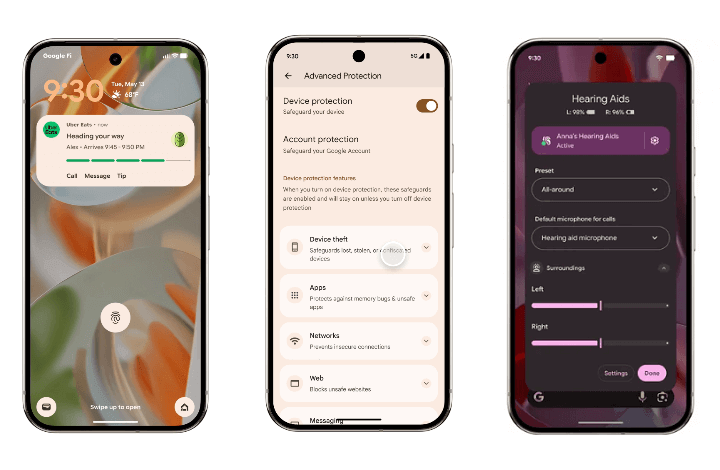
・Pixel 6
・Pixel 6 Pro
・Google Pixel 6a
・Google Pixel 7
・Google Pixel 7 Pro
・Google Pixel 7a
・Google Pixel Fold
・Google Pixel Tablet
・Google Pixel 8
・Google Pixel 8 Pro
・Google Pixel 8a
・Google Pixel 9
・Google Pixel 9 Pro
・Google Pixel 9 Pro XL
・Google Pixel 9 Pro Fold
Android 16に対応しているPixelは上記の通り6シリーズ以降となります。
今回はアプデ打ち切りとなっている機種はなく、Android 15が利用できる機種は、Android 16も利用できるということになります。
Pixel以外のAndroidスマホももちろんアップデートに対応します。
こちらは各キャリアから対応機種が発表され次第、紹介します。
Android 16にアップデートする手順
OTA配信されていればAndroidスマホ単体で簡単にアップデートできる
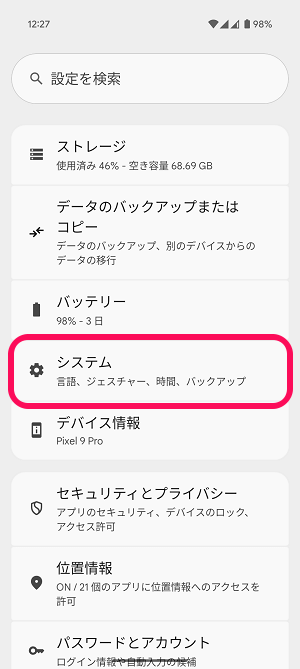
Androidの設定を開きます。
「システム」を選択します。
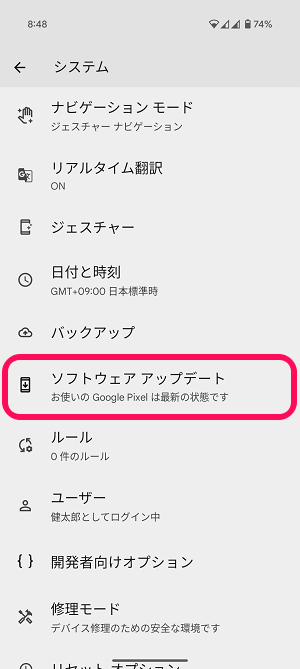
「ソフトウエア アップデート」を選択します。
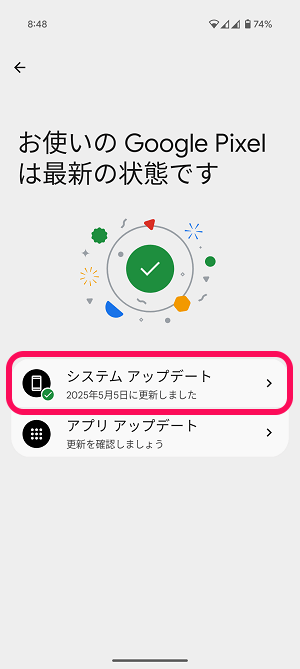
「システムアップデート」を選択します。
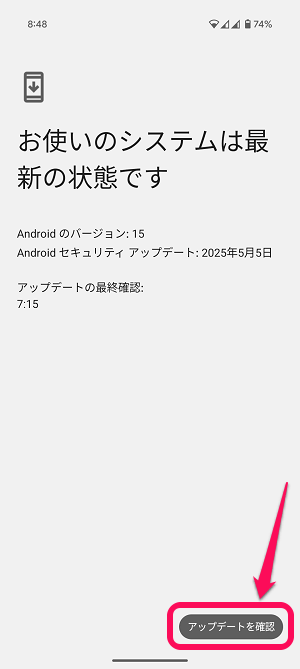
アップデート対象機種なのに←のように「お使いのシステムは最新の状態です」と表示されている場合は「アップデートをチェック」を選択します(画像はAndroid 13⇒14の時のものを使用しています)
なお、利用中のAndroid 14に最新のアップデートが適用されていない場合は、Android 16のアップデートが表示されず、Android 14と表示される場合もあります。
その場合は、まずはAndroid 14の最新アップデートを先に適用する必要があります。
対象機種でOSも最新の状態なのにAndroid 16のアップデートが表示されない場合はベータプログラムに参加してみるのもアリ
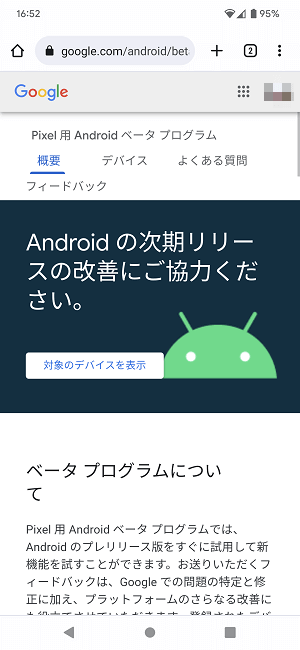
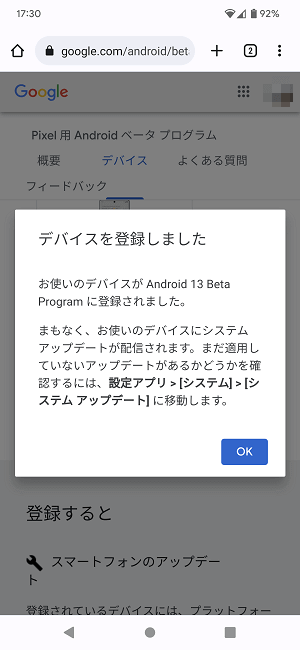
⇒ https://www.google.com/android/beta
Android 16アップデート対象スマホを持っているのになかなかアップデートファイルが配信されないという人は↑のベータプログラムに参加登録することでアップデートが素早く配信されます(画像はAndroid 13の時のものですが、同じ手順でOKです)
ただ対象機種であれば、そのうち配信されるのであまり気にしなくてもいいと思いますが…
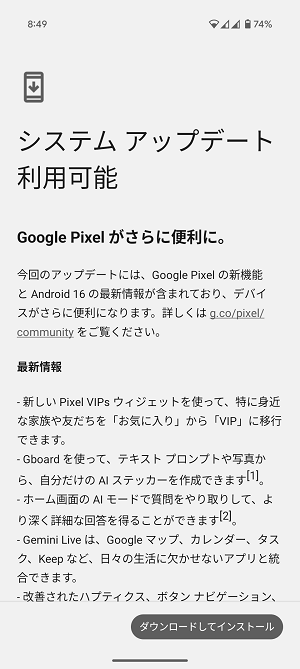
OTAでAndroid 16が配信されている場合は←のように「システムアップデート利用可能 Android 16のご紹介」と表示されます。
ちなみにAndroid 15搭載のPixel 9 Proの場合は、アップデートファイルが1.47GBでした。
それなりのダウンロードスピードが出るWi-Fi環境で実行しましたが、それでもアップデートファイルのダウンロード完了&デバイスの最適化(この最適化が長い…)まで含めて1時間程度かかりました。
※ダウンロードおよびインストール実行中もスマホの操作は可能です。
Wi-Fi環境(モバイルネットワークでもアップデートできますが、使い放題のプランじゃない場合はWi-Fi推奨です)および時間に余裕がある時にどうぞ!
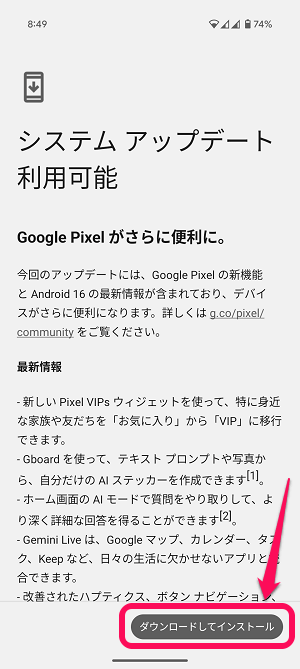
アップデートを実行する場合は「ダウンロードしてインストール」を選択します。
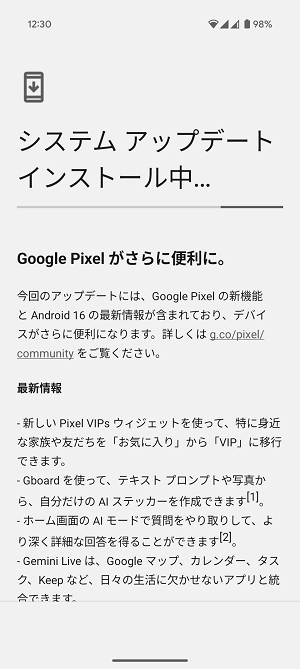
最初にシステムアップデートの準備中…と表示された後、すぐにAndroid 16アップデートのインストールが開始されます。
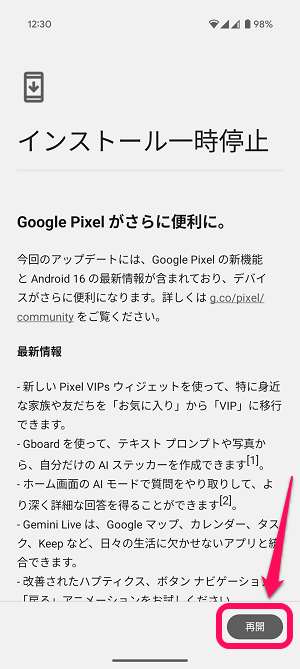
ダウンロード中であればスマホは普通に操作することができますが、スマホがスリープに入ったり、他の画面やアプリに切り替えて長い時間放置していたりするとアップデートが中断されて、手動で再開するまで停止することもあるのでご注意を。
←の状態になった場合は「再開」を選択することで復活できます。
再起動を選択するとインストール開始
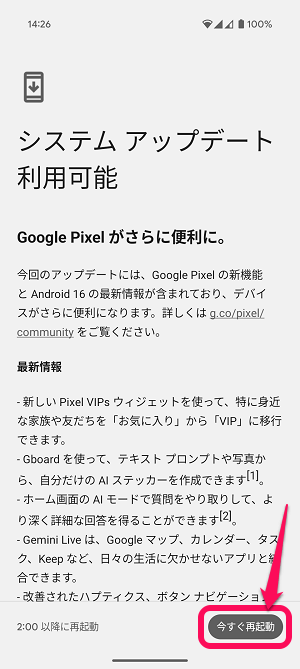
アップデートファイルのダウンロード&インストールまで完了すると「今すぐ再起動」というボタンが表示されます。
これをタップするとスマホが再起動してAndroid 16にバージョンアップされます。
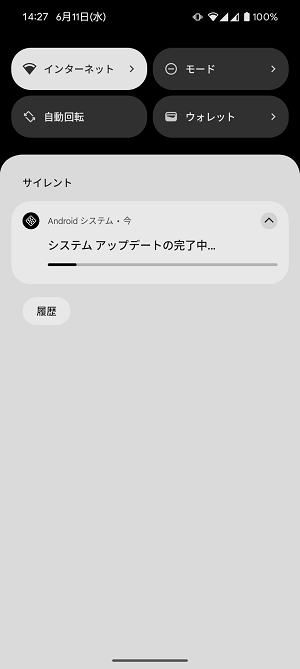
再起動後は←のように少しシステムアップデートの完了中と表示されます。
数分で終わるので待ちます(この間もスマホの操作は可能です)
こんにちはAndroid 16
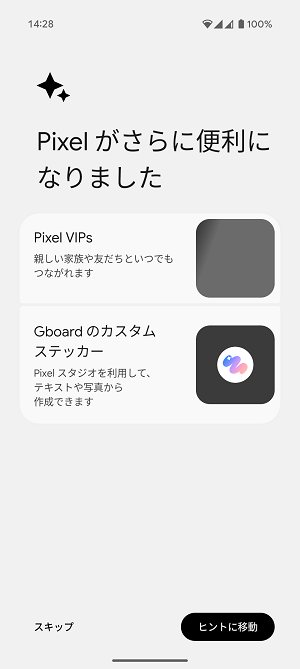
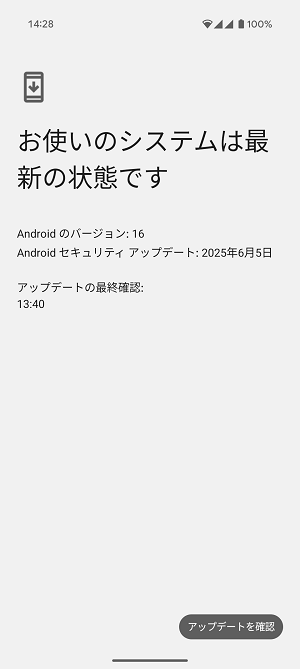
Android 16へのアップデート完了です。
お疲れさまでした。
Pixelの場合、初回起動時にAndroid 16にしたことで利用できる機能の案内が表示されました。
Android 16の主な新機能(Google公式)
・洗練された最新の通知機能
・補聴器での通話がより快適に
・ワンタップでより強力なセキュリティ
・タブレットでの生産性が大幅に向上
・その他、HDRスクリーンショット、アダプティブリフレッシュレート、IDチェックetc…
Googleが発表しているAndroid 16のアップデート内容は↑の通りです。
上記の内容の他、新デザインの「Material 3 Expressive」が採用されているなどもあります。
Pixelシリーズなどを持っている人でAndroid 16に早速触れてみたいという人はアップデートしてみて
あんまり急いでない、絶対に使わないといけないアプリがあるなんていう人はちょっと様子見することを推奨
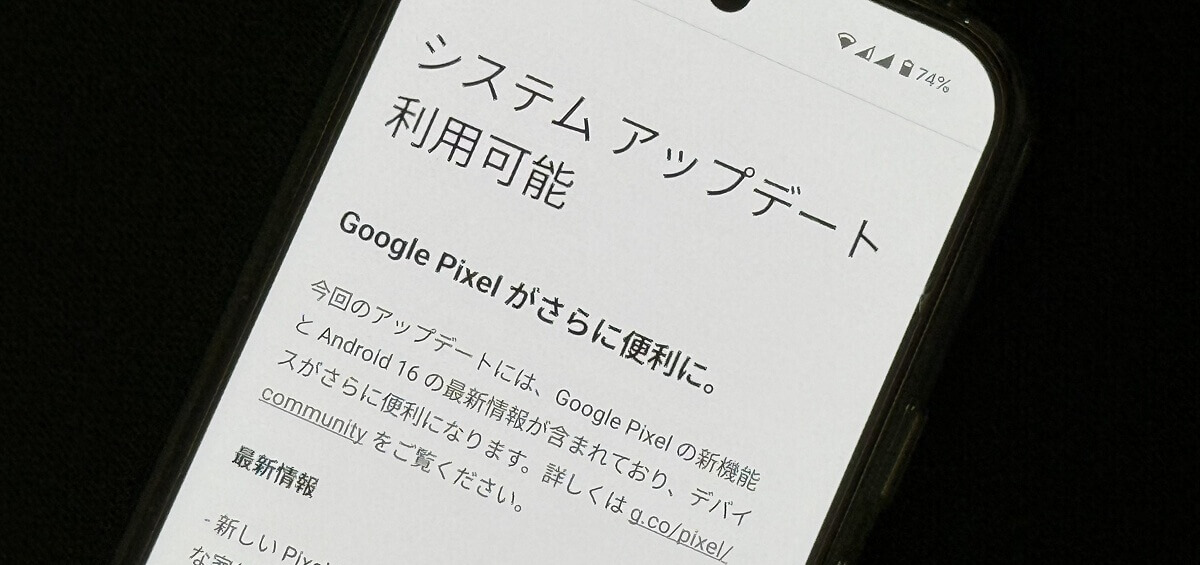
Android 15までとは違い、まさかの6月に配信がスタートしたAndroid 16。
OSメジャーアップデートとしては過去最速で提供されています。
6月11日からアップデートに対応しているPixelを使っている人は紹介した手順で正式版を利用可能です。
自分は、早速手元のPixel 9 ProをAndroid 14⇒15に実際にアップデートしてみました。
ただ、新デザイン「Material 3 Expressive」などに期待していたのですが、正直Android 15から大きく変わった!という感覚はありませんでした…(昨今のAndroidのOSメジャーアップデートはずっとこんな感じですが。。)
配信開始時は、まずはPixelシリーズでのみ利用可能と対象機種は少ないですが、対象のPixelを持っている人でOSバージョンアップしても問題ない!という人は紹介した手順でアップデートを実行してみてください。
ただ、何度か書いていますが、Android 16を早速触ってみたい!という人はアップデートするのもアリですが、絶対に起動できなくなったらNGなアプリやゲームがあるという場合は、動作確認の公式案内を待ってからのアップデートすることをオススメします。
< この記事をシェア >
\\どうかフォローをお願いします…//
この『Android 16』にOSバージョンアップ(アップデート)する方法 – OTA・正式版アプデが配信されない時の対処方法もの最終更新日は2025年6月11日です。
記事の内容に変化やご指摘がありましたら問い合わせフォームまたはusedoorのTwitterまたはusedoorのFacebookページよりご連絡ください。
























